A legtöbb Dell számítógép a szokásos egyéves garanciával rendelkezik a vásárlás napjától. A jótállási időszak alatt a készülék javítható vagy kicserélhető, ha hardverhiba lép fel.
A Dell azt is lehetővé teszi, hogy a kereskedelmi asztali számítógépekhez, munkaállomásokhoz és laptopokhoz legfeljebb öt évig meghosszabbított garanciát vállaljon, a fogyasztói laptopok és asztali számítógépek esetében legfeljebb négy évig, táblagépek esetében pedig három évig. A meghosszabbított jótállást akkor is megvásárolhatja, ha a Dell készülék jótállás alatt áll.
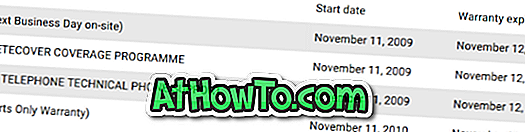
Legtöbbünk nem emlékszik az elektronikus készülékeink vásárlási dátumára, elsősorban azért, mert egy év alatt több elektronikus eszközt vásárolunk.
Ha a Dell asztali számítógépe, a laptopja vagy a tabletje problémákat okoz, és a garancia alatt szeretne javítani, először ellenőrizni kell, hogy a Dell-eszköz még mindig jótáll-e, mielőtt kapcsolatba lépne a Dell ügyfélszolgálatával.
Három egyszerű módon ellenőrizheti a Dell számítógép jótállási állapotát.
3. módszer
Ellenőrizze a Dell garancia állapotát az interneten
Ha rendelkezik a Dell készülék szervizcímkéjével vagy expressz szervizkódjával, akkor néhány kattintással könnyen ellenőrizheti a jótállási állapotot. A szervizcímkét és az expressz szervizkódot általában a készülék hátoldalán találja. Ha nem találja a szervizcímkét vagy a szervizkódot, olvassa el a 2. módszer utasításait.
1. lépés: Látogasson el a Dell ezen garanciális oldalára bármelyik webböngészőben.
2. lépés: A mezőbe írja be a szervizcímkét vagy az expressz szervizkódot, majd kattintson a küldés gombra, hogy megtekinthesse Dell számítógépének jótállási állapotát.
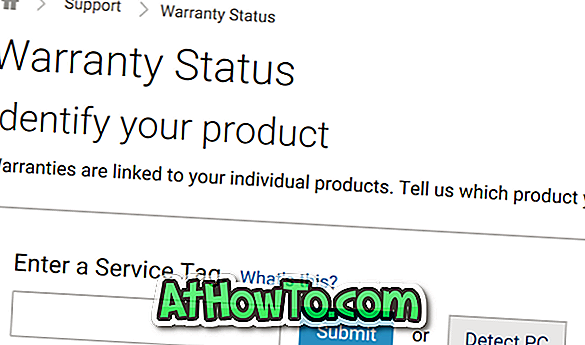
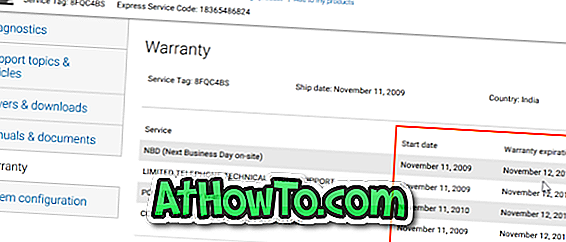
2. módszer: 3
Ellenőrizze a Dell PC jótállási állapotát a Support Assist segítségével
Ha nem találja a szervizcímke adatait a Dell PC-n, futtathatja a Dell PC-n található beépített támogatási segédeszközt a jótállás állapotának ellenőrzéséhez.
1. lépés: Nyissa meg a Dell Support Assist programot a Dell PC-n. A Start / tálcakeresés segítségével ugyanezt nyithatja meg. Szinte az összes új Dell PC-t támogató segédprogrammal szállítjuk, de ha nem találja a támogatási segédprogramot a számítógépén, telepítheti azt a Dell ezen oldaláról.
2. lépés: Miután megnyitotta a Support Assist programot, a bal oldali ablaktáblán látható az eszköz jótállási állapota. Mint látható, a panel a jótállás lejárati dátumát mutatja. Itt megtalálhatja a Dell PC szervizcímkéjét is.
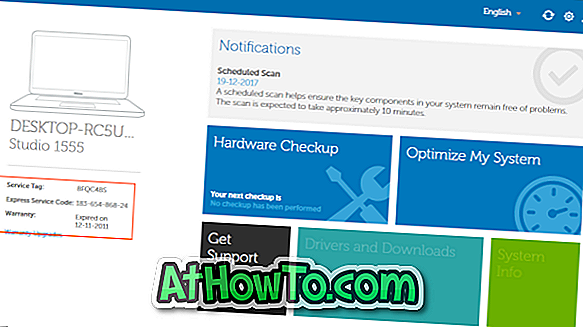
3. módszer: 3. módszer
Ellenőrizze a Dell PC jótállási állapotát a Dell hívásával
A számítógép garanciális státuszáról a Dell ügyfélszolgálatának hívásával és a szervizcímkével vagy az expressz szervizkóddal kapcsolatos tájékoztatást kaphat. Az ügyfélszolgálat
Előfordulhat, hogy letölti a Dell Windows 10 helyreállítási képet.













